古い Teams アカウントのリンクを解除または削除する方法
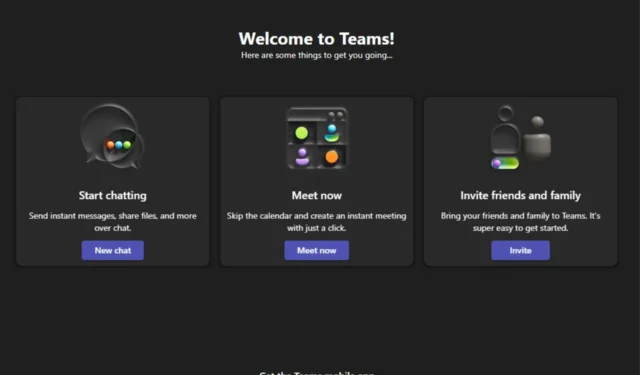
Microsoft Teams は、専門的な問題に関して非常に便利なアプリです。その機能のおかげで、現在、ほとんどの組織がこれを使用しています。簡単にAI の概要を使用して作業を完了することができ、チャットでビデオ全体を直接視聴することもできます。
しかし、このアプリは、複数の組織でチーム アカウントを使用する場合に多くの問題を引き起こしているようです。
特に、そのような問題の 1 つは、何らかの理由でアカウントを組織にリンクする可能性があり、そのアカウントを別の組織で使用したい場合に非常に困難でイライラする可能性があります。
Microsoft コミュニティの多くのユーザーは、アカウントを組織にリンクした後、この特定の問題に対処しています。誰かが送信したリンクを介して Teams 会議を開始しようとすると、リンクされた組織に自動的に送り返されます。
古い Teams アカウントのリンクを解除する方法は次のとおりです
まず最初に、サインアウトして、ログインしていたデバイスからアカウントを削除することで、古い Teams アカウントのリンクを解除できることを知っておく必要があります。
デバイスからサインアウトするには、次の手順を実行する必要があります:
- 「設定」に移動します。
- 「アカウント」をクリックします。
- 「職場または学校にアクセス」が見つかるまで下にスクロールします。
- ペインにアクセスし、[優先デバイスから切断] を選択します。
次の解決策を試すこともできます。
- アカウントにログインします。
- 左上にある逆向きの矢印をクリックし、[マイ アカウント] を選択します。
- ここで「組織」をクリックします。組織のリストを見つけて選択し、[退会] をクリックします。
これらのソリューションは古い組織から切断され、ログインせずに他の Teams 会議に参加できるようになります。
特にもう使用しない場合は、Microsoft Teams アカウントを削除することもできます。
これらのソリューションがお役に立てば幸いです。現在この問題に取り組んでいる場合は、下のコメント セクションにあなたの意見や経験をぜひお聞かせください。



コメントを残す